使用 360 度視訊
360°視頻是同時記錄每個方向的視圖的視頻記錄。使用全向攝像機或攝像機集合拍攝360°視頻。在播放期間,觀看者可以像全景一樣控制觀看方向。
Video Cloud支持上傳和發布360°視頻。下面顯示了一個360°視頻示例。播放視頻後,您可以使用鼠標控制桌面上的視圖,如果在移動設備上觀看,則可以使用陀螺儀。
如需有關瀏覽器支援和 360°/VR 視訊外掛程式的已知問題的資訊,請參閱 360º/VR 視訊外掛程式主題。
錄製360°視頻
通常使用特殊的多台攝像機或包含多台攝像機鏡頭的專用攝像機錄製360°視頻。然後將生成的素材縫合在一起以形成單個視頻。有許多攝像機可以錄製360°視頻。本主題中的360°視頻是使用Ricoh Theta S錄製的。Brightcove建議您以高分辨率錄製視頻。
上傳之前
在將360°視頻上傳到Video Cloud之前,視頻文件需要包含某些元數據才能啟用360°播放。空間媒體元數據注入器應用程序可用於將元數據添加到視頻文件中,以指示該文件包含360°視頻。如果360°視頻是在沒有自動添加360°元數據的攝像機上錄製的,請按照以下步驟進行添加:
- 下載適用於 Mac或視窗的 360° 影片中繼資料應用程式。
- 安裝並打開360°視頻元數據應用程序。
- 按一下「開啟」,然後選取視訊檔案。
- 按一下插入中繼資料
- 輸入新檔案的名稱,然後按一下「。
現在可以將視頻上傳到Video Cloud。
上載360°影片
拍攝360°視頻以將其投影到球體的內部。這表示播放器中視訊的可見區域只是整個視訊的一小部分。下面的截圖給你這個概念的一個粗略的想法。紅色矩形內部的區域是播放器中可見的區域,但僅佔整個視頻的一小部分。
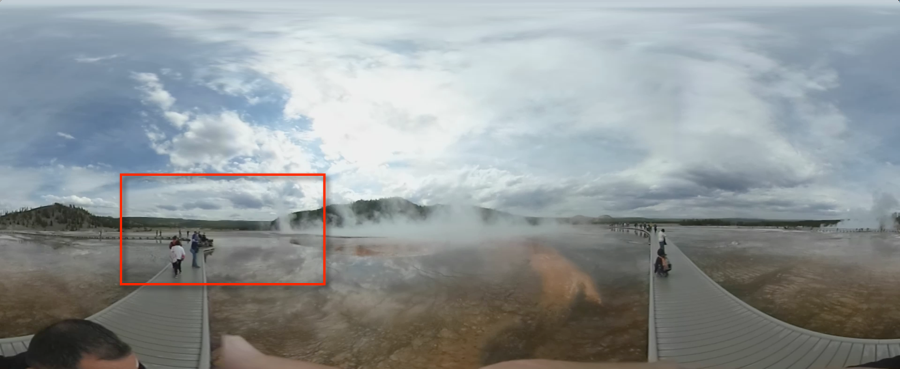
由於任何時候視頻中只有一小部分會出現在播放器中,因此您希望播放質量很高的聲音,而不會出現質量較低的聲音。實質上,您正在「放大」視頻的一部分,質量差的轉譯會產生非常差的觀看體驗。上載視頻時,Brightcove建議創建具有單個1080p複製和至少一個音頻複製的自定義Dynamic Delivery提取配置文件。
360°視頻屬性
所有Video Cloud視頻均具有一組屬性,可以使用Video Cloud Studio或以編程方式使用CMS API進行設置。請注意,並非所有屬性都在Video Cloud Studio中公開。
若要指出視訊為 360° 視訊,請使用「媒體」模組編輯視訊屬性,並將「視訊投影」屬性設定為 360°。
發佈 360° 視訊
Brightcove提供了幾種發布360°視頻的方式:
將360°視頻發佈到網頁
要在Brightcove播放器中播放360°視頻,播放器需要360°/ VR視頻插件。
要使用360°/ VR視頻插件創建新的Brightcove Player,請按照以下步驟操作:
- 開啟「玩家」模組。
- 建立新玩家。
- 單擊播放器名稱以打開播放器屬性。
- 點擊插件在左側導航中。
- 單擊 > 自定義插件。
- 對於外掛程式名稱,請輸入 vr。
- 對於網址,請輸入:
//players.brightcove.net/videojs-vr/1/videojs-vr.min.js - 對於 CSS 網址,請輸入:
//players.brightcove.net/videojs-vr/1/videojs-vr.css - 不需要任何選項 (JSON)。
- 單擊 ,然後發布播放器。
現在,您可以使用剛剛創建的播放器發布360°視頻。
使用Brightcove Social發布360°視頻
使用Brightcove Social,可以輕鬆地將上傳到您的Video Cloud帳戶的360°視頻發佈到您的社交媒體帳戶。請注意,在使用“社交”模塊同步360°視頻時,用於攝取視頻的攝取配置文件必須配置為保存主文件,否則視頻將無法在360°中同步。當Video Cloud提取360°視頻時,360°元數據不會保留在結果格式中。在沒有母帶的情況下同步360°視頻時,將在同步中使用最高質量的再現。由於格式不包含360°元數據,因此YouTube / Facebook不會知道這是360°視頻。
如需使用 Brightcove 社群發佈影片的相關資訊,請參閱將影片發佈至社交媒體平台。
使用Brightcove Native Player SDK發布360°視頻
使用Brightcove Player SDK構建的Android和iOS應用程序可以播放360°視頻。如需使用 SDK 發佈 360° 視訊的相關資訊,請參閱搭配原生 SDK 使用 360° 視訊文件。
